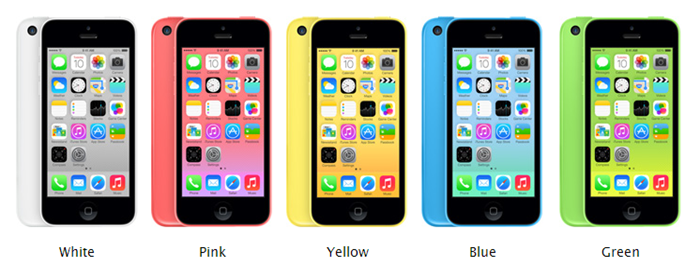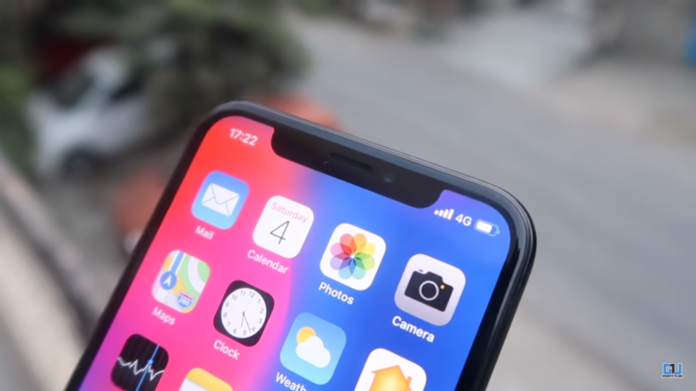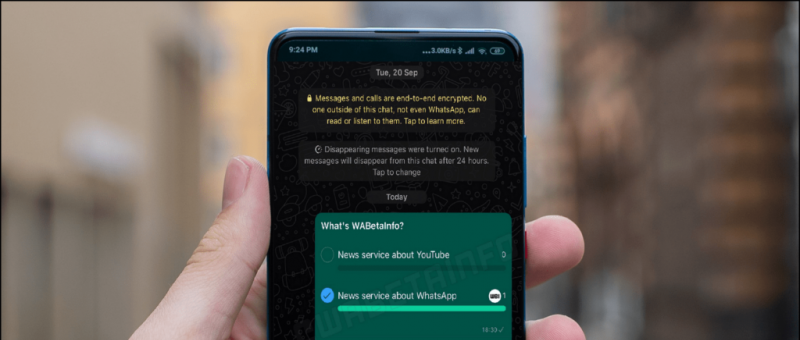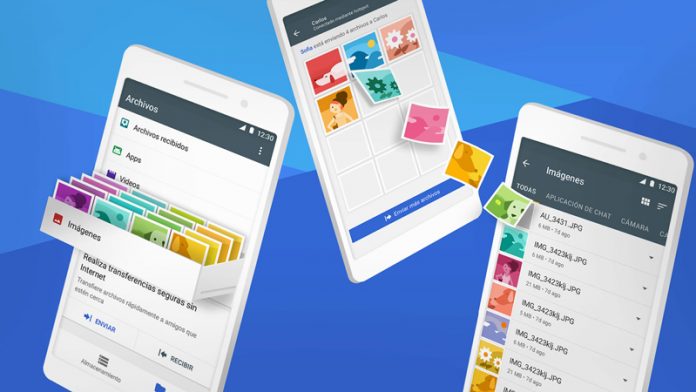인도 통신 사업자는 불과 1 년 전에 WiFi 통화 또는 VoWiFi 기능을 출시하기 시작했으며 사람들은이를 적극적으로 활용하고 있습니다. 네트워크 연결 문제로 어려움을 겪고있는 사람들에게 Wi-Fi 연결 만 있으면 훌륭한 기능입니다. Wi-Fi 통화를 사용하면 모든 전화가 휴대 전화의 통신 네트워크 대신 Wi-Fi 네트워크를 통해 이루어집니다. 안타깝게도 일부 기기 또는 네트워크에서 지원하지 않는 Wi-Fi 통화는 많은 사용자에게 작동하지 않습니다. 그러나 네트워크뿐만 아니라 지원되는 기기가 있고 여전히 Android 휴대 전화에서 작동하지 않는 Wi-Fi 통화 문제에 직면하는 경우 다음과 같은 몇 가지 수정 사항이 있습니다.
WiFi 통화가 작동하지 않음 문제
목차
문제를 이해하려면 먼저 기능의 작동 방식, 사용 설정 또는 기기에서 지원되는지 확인하는 방법에 대한 기본 기능으로 이동해 보겠습니다.
WiFi 통화는 어떻게 작동합니까?
Wi-Fi 통화 또는 VoWiFi는 Wi-Fi 네트워크를 사용하여 일반적으로 이동 통신사 네트워크를 통해 전화를 겁니다. 이 기능은 WiFi 네트워크 신호를 사용하여 데이터를 통해 통화를 전송하며 모바일 네트워크가 불량 할 때 유용합니다.

Android에서 알림 소리를 사용자 지정하는 방법
이 기능은 Android와 iOS 모두에서 사용할 수 있습니다. Wi-Fi를 통한 음성 통화는 Wi-Fi가 일반적으로 안정적인 네트워크이므로 통화가 끊어 질 가능성이 낮습니다.
또한 읽기 | Jio Wi-Fi Calling 출시 : 활성화 방법 및 지원되는 장치 목록
Google 계정에서 프로필 사진을 삭제하는 방법
휴대 전화 / 네트워크가 Wi-Fi 통화를 지원하는지 확인
네트워크 사업자가 해당 지역에서 Wi-Fi 통화 기능을 제공하지 않거나 기기가 해당 기능을 지원하지 않는 경우 분명히 작동하지 않습니다. 스마트 폰을 확인하려면 설정 앱에서 Wi-Fi 통화 또는 VoWiFi를 찾아보세요.없는 경우 휴대 전화에서 지원하지 않는 것일 수 있습니다.

Vodafone (Vi) 최근 델리에서 WiFi 통화 기능 출시
네트워크 사업자의 경우 고객 서비스에 문의하여 해당 지역의 네트워크에서 Wi-Fi 통화를 사용할 수 있는지 확인할 수 있습니다. 현재 인도의 모든 주요 네트워크 사업자가이 기능을 제공하지만 일부 지역에서 제공됩니다.
제안 | 현재 Airtel WiFi 통화 가능 : 휴대 전화가 지원하는지 확인
WiFi 통화 활성화
따라서 휴대 전화와 이동 통신사가이 기능을 지원한다는 사실을 알고 있다면이를 활성화하는 방법을 알고 싶을 것입니다. 다음 단계는 Wi-Fi 통화 기능이 켜져 있는지 확인하는 것입니다. 대부분의 기기에는 기본적으로 기능이 켜져 있지 않습니다.
휴대폰에서 Wi-Fi 통화를 활성화하려면 다음 단계를 따르지만 모델에 따라 다를 수 있습니다.
이름이 표시되지 않음 수신 전화 android



- 로 이동 설정 Android 휴대 전화에서
- 이제 네트워크 및 인터넷 그런 다음 모바일 네트워크 .
- 당신은 찾을 것입니다 Wi-Fi 통화 옵션을 사용하려면 토글을 탭하여 기능을 활성화하십시오.
또는 다음을 검색 할 수 있습니다. Wi-Fi 통화 위의 검색 창에서. 이제 볼 수 있습니다 와이파이 전화를 걸 때 막대의 네트워크 아이콘 옆에 있습니다.
WiFi 통화가 작동하지 않는 문제 수정
1. WiFi 라우터와 전화기를 다시 시작하십시오.

이것은 일반적으로 대부분의 문제에 대해 가장 제안되는 기술 팁입니다. 간단한 다시 시작으로 시작할 수 있으며 작업 만 수행 할 수 있습니다. 먼저 스마트 폰을 다시 시작한 다음 문제가 계속되면 라우터도 다시 시작하십시오. 대부분의 문제는 이것으로 해결할 수 있습니다.
내 줌 프로필 사진이 회의에 표시되지 않음
2. 비행기 모드 사용
Wi-Fi 통화가 활성화 된 경우에도 전화기는 여전히 모바일 네트워크를 사용하여 전화를 겁니다. 따라서 모바일 네트워크가 강력한 경우 Wi-Fi 통화가 중지 될 수 있습니다.

그래도 기능을 사용하려면 휴대 전화에서 비행기 모드로 전환해야합니다. 그러면 이동 통신사 네트워크를 포함한 모든 연결이 비활성화됩니다. 그런 다음 빠른 설정에서 Wi-Fi를 활성화하고 비행기 모드를 유지하면서 연결하십시오.
이것은 당신을 위해 문제를 해결할 수 있습니다. 또한 전화를 건 후에는 비행기 모드를 꺼야합니다.
3. SIM 카드 제거 및 다시 삽입

전원을 끄는 동안 휴대폰에서 SIM 카드를 제거했다가 다시 삽입 할 수도 있습니다. 깨끗한 극세사 천을 가져다가 SIM 카드를 청소 한 다음 장치에 다시 넣고 전원을 켭니다. 그런 다음 이동 통신사에서 특정 구성 설정을 보낼 수 있으며,이를 통해 작업을 수행 할 수 있습니다.
4. 네트워크 설정 재설정
휴대 전화에서 여전히 Wi-Fi 통화 문제가 발생하면 네트워크 설정을 재설정 해보세요. 이렇게해도 휴대 전화에서 데이터가 삭제되지는 않지만 저장된 Wi-Fi 네트워크 및 기타 유사한 항목에 비밀번호를 다시 입력해야합니다.
휴대 전화에서이 작업을 수행하는 방법은 다음과 같습니다. 찾을 수없는 경우 설정에서 '네트워크 설정 재설정'을 검색하면 기기마다 다를 수 있습니다.



- 열기 설정 그리고 탭 체계.
- 확장 많은 그런 다음 재설정 옵션 .
- 탭 Wi-Fi, 모바일 및 블루투스 재설정 .
- 다음 페이지에서 설정 재설정을 클릭하여 확인하십시오.
- PIN을 입력하면됩니다.
그런 다음 Wi-Fi에 다시 연결하고 통화가 작동하는지 확인하십시오.
안드로이드 폰에서 블루투스를 수정하는 방법
5. 다른 Wi-Fi 네트워크 시도
WiFi 서비스 제공 업체 나 라우터에 문제가있을 수 있습니다. 이를 확인하려면 다른 Wi-Fi 네트워크에 연결하여 기능이 작동하는지 확인할 수 있습니다. 그렇다면 Wi-Fi에 문제가있을 수 있으며 대부분 라우터에있을 수 있습니다. 라우터의 설정을 확인하고 Wi-Fi 통화 옵션을 찾거나 이에 대해 서비스 제공 업체에 문의 할 수 있습니다.
또한 읽기 | 안드로이드 폰에서 작동하지 않는 WiFi를 수정하는 5 가지 방법
이것은 Android 전화 문제에서 작동하지 않는 WiFi 통화에 대한 몇 가지 수정 사항입니다. 이 중에서 작동하는 솔루션을 찾았기를 바랍니다. 그렇지 않은 경우 여전히 의견으로 문의하실 수 있습니다. 더 많은 팁과 요령을 확인하려면 계속 지켜봐주십시오!
Facebook 댓글인스턴트 기술 뉴스는 구글 뉴스 또는 팁과 요령, 스마트 폰 및 가젯 리뷰를 보려면 GadgetsToUse 텔레 그램 그룹 또는 최신 리뷰 비디오 구독 GadgetsToUse Youtube 채널.